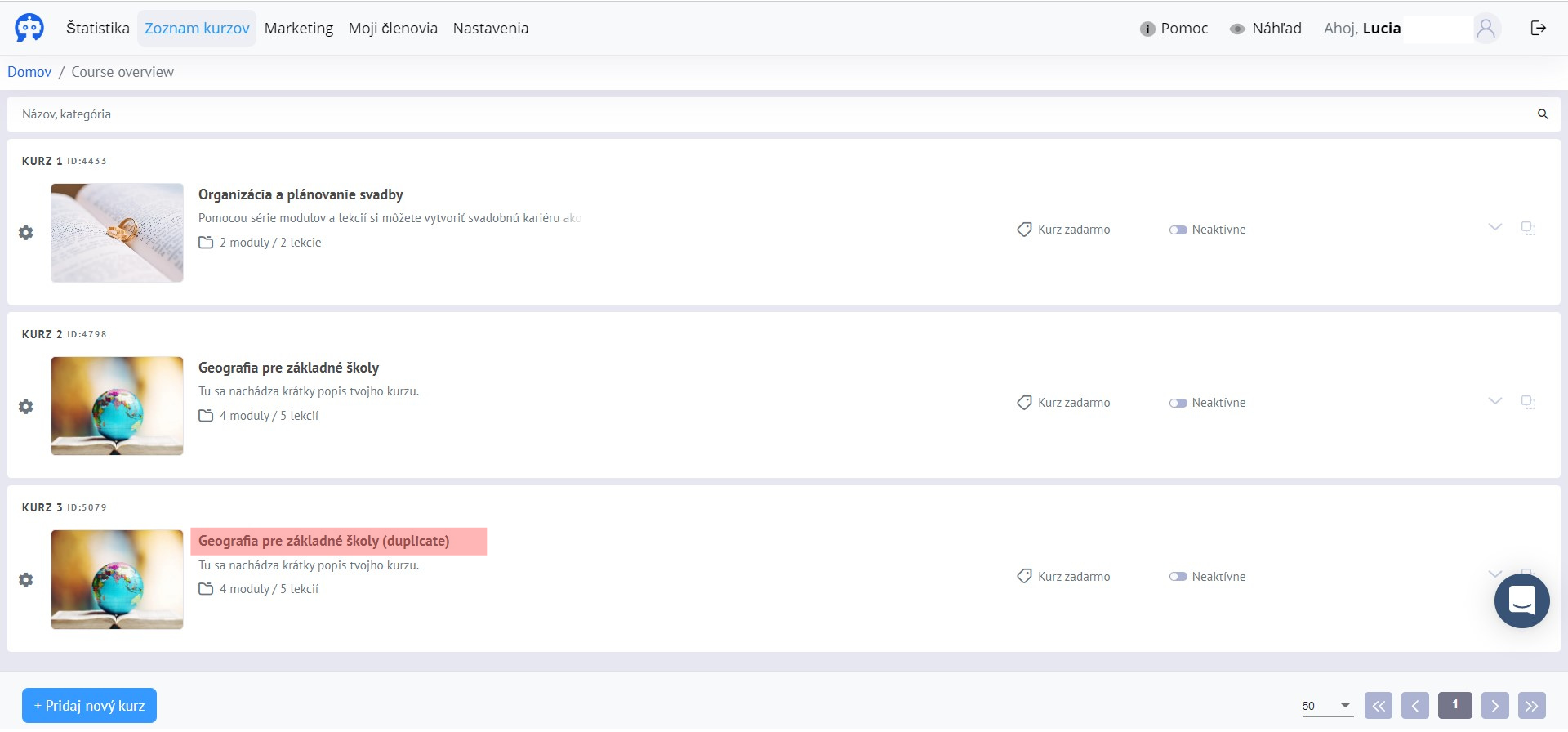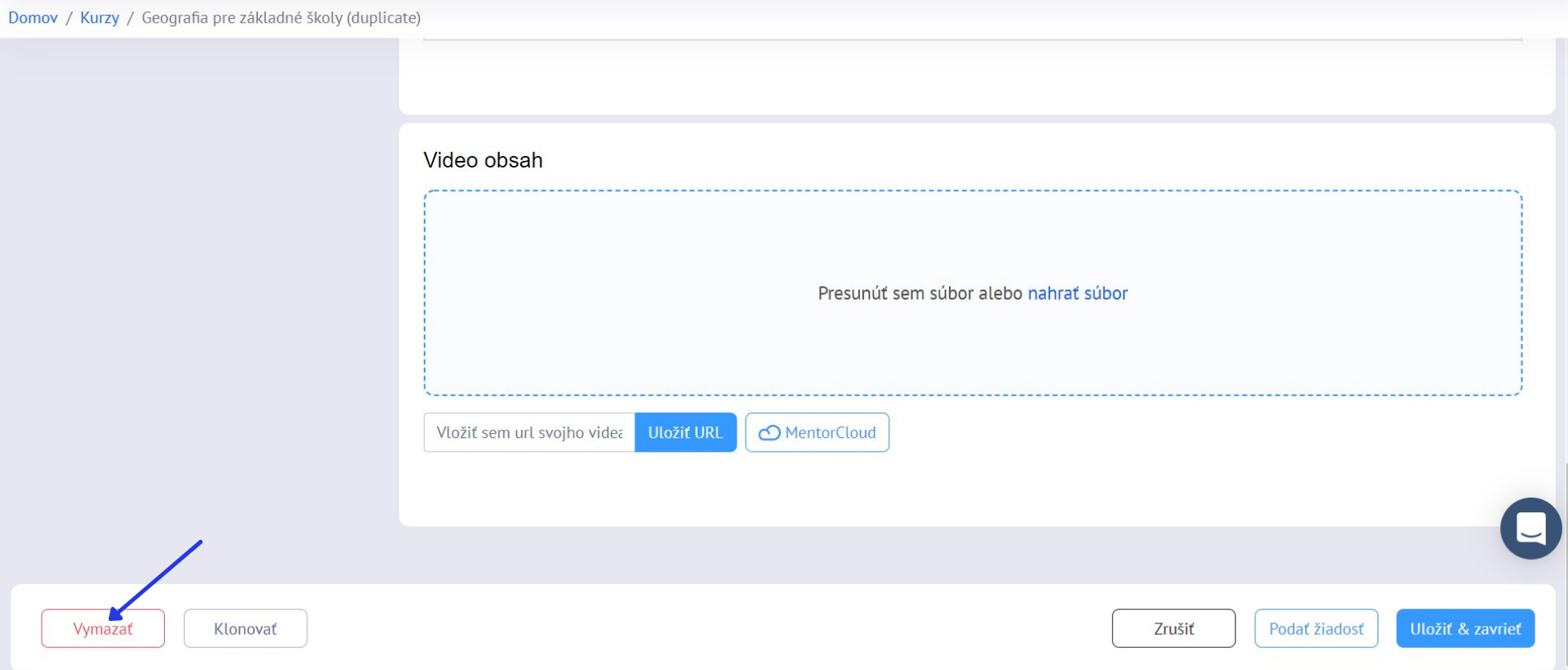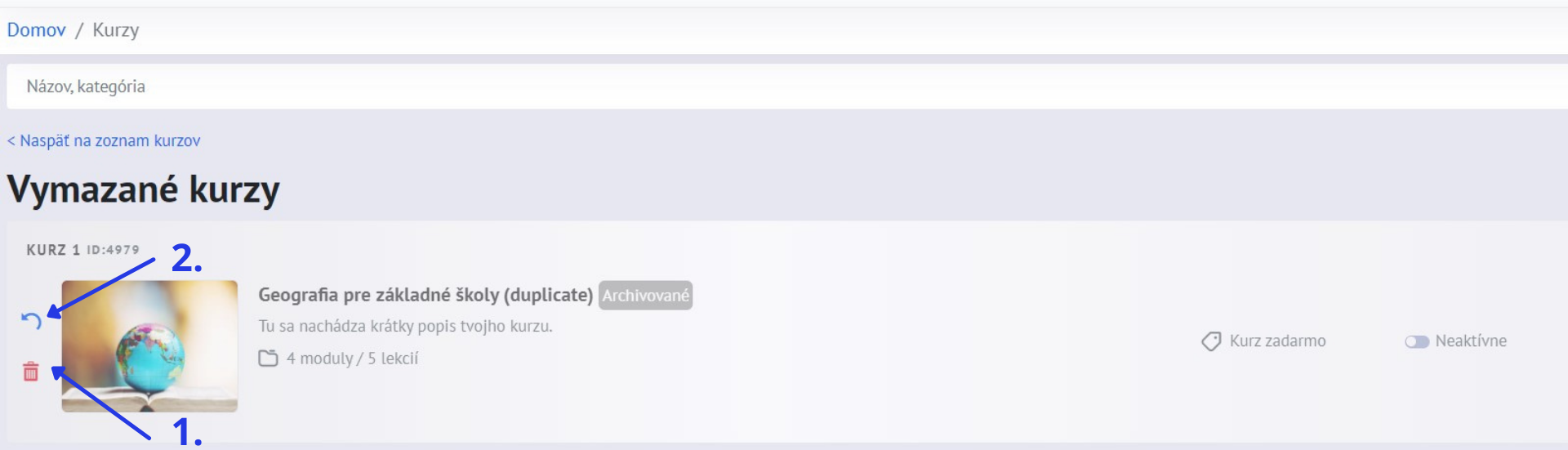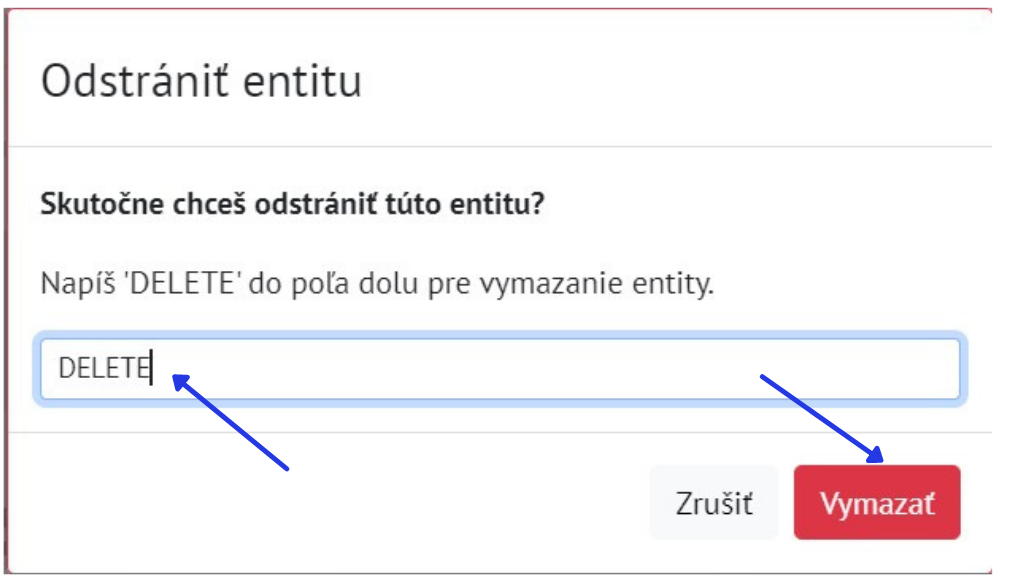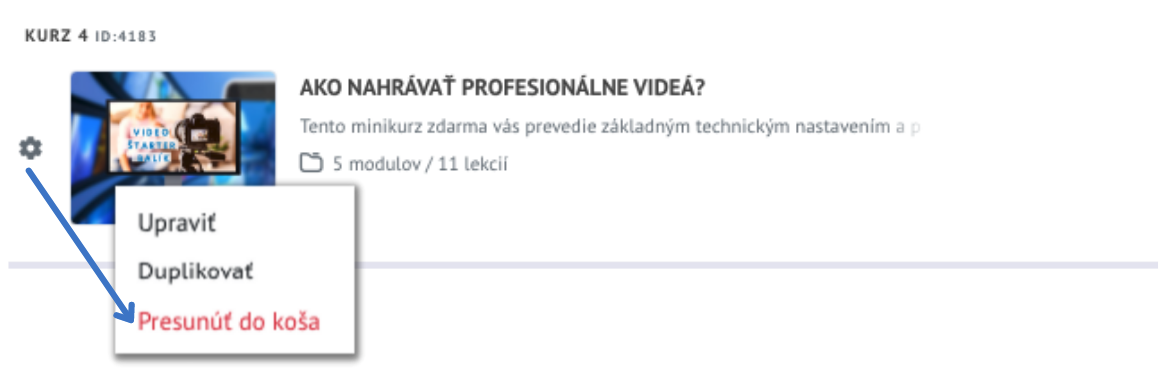-
Štart s Mentortools
- 1 - Štart s Mentortools
- 2 - Funkcie Mentortools
- 3 - Dashboard - nástenka
- 3a - Štatistika - Výsledky kvízu
- 4a - Prehľad kurzu
- 4b - Tvorba a zmena produktu
- 4c - Tvorba a zmena modulu
- 4d - Tvorba a zmena submodulu
- 4e - Tvorba a zmena lekcie
- 4f - Duplikovanie kurzov
- 4g - Vymazanie kurzu
- 4h - Rozposielanie linku na bezplatný kurz
- 4i - Rozposielanie linku na spoplatnený kurz
- 4j - Šablóny kurzov
- 4k - Odomykanie modulov a lekcií
- 5 - Marketing
- 6 - Pristávacie stránky
- 6a - Prenos starých pristávacích stránok do nového editora
- 6b - Tvorba pristávacích stránok
- 6c - Opt-in stránka 1LP
- 6d - Predajná stránka
- 6e - Už len jeden krok stránka
- 6f - Ďakovná stránka
- 7 - Šablóny pristávacích stránok
- 8 - Procesy opt-inov
- 8a - Opt-in procesy pre získavanie kontaktov
- 9 - Shoutout box
- 10 - Knižnica médií
- 11 - Náhľad zákazníka
- 12a - Moji členovia & kontakty
- 12b - Objednávky
- 13 - Nastavenia
- 13a - Profil
- 13b - Všeobecné nastavenia
- 13c - Dizajn
- 13c1 - Nastavenie obrázku pre sociálne siete
- 13d - Prihlasovacia stránka
- 13e - Stránka s mojimi produktami
- 13f - Stránka s lekciami
- 13g - Vlastné menu
- 13h - Nastavenia a tvorba komunity
- 13i - Poskytovatelia platieb
- 13j - Integrácie a automatizácie
- 13j – Integrácia Ecomail
- 13k - Uvítacie e-maily
- 13l - Zákaznícka podpora
- 13m - Impressum & GDPR
- 13n - Nastavenia e-mailu
- 13o - Obrázok pre sociálne siete
- 14a - Tvorba kvízu
- 14b - Nastavenia kvízu
- 14c - Vkladanie otázok do kvízu
- 14d - Kvíz z pohľadu zákazníka
- 15 - Vymazanie vyrovnávacej pamäte prehliadača
- 16 - Komunita
- 16a - Tvorba komunity
- 16b - Tvorba témy
- 16c - Tvorba diskusie
- 16d - Aktivácia a nastavenie komunity
- 16e - Nastavenie e-mailových upozornení komunity
- 16f - Prepojenie komunity s konkrétnym produktom
- 16g - Prelinkovanie komunity v online produkte
- 17 - Možné vstupy člena do členskej sekcie
- 18 - Vlastná doména akadémie
- 18a - Doména mailovej adresy
- 19 - Ako vytvoriť štruktúru online kurzu pomocou umelej inteligencie (UI)
- 20 - Ako prepojiť Mentortools a FAPI
- 21 - Ako otestovať prepojenie Mentortools a FAPI?
- 22 - Ako prepojiť Mentortools a Upgates
- 23 - Ako otestovať prepojenie Mentortools a Upgates?
- 24 - Čo robiť ak testovacia fáza skončila, ale chcem pokračovať v Mentortools?
- 25 - Tvoja mobilná aplikácia v Google Play Store a Apple App Store
- 25a - Vytvorenie a zdieľanie vývojárskeho účtu Google
- 25b - Vytvorenie a zdieľanie vývojárskeho účtu Apple
- 25c - Ako vytvoriť bezplatný účet FCM?
- 25d - Ako získať číslo D-U-N-S?
- 25e - Vytvorenie a zdieľanie vývojárskeho účtu Facebook
- 25f - Vytvorenie obchodného účtu v obchode Google Play
- 25g - Tvorba a zmena in-app produktov na predaj v Google Play Store
- 25h - Tvorba a zmena in-app produktov na predaj v Apple App Store
- 26 - Vytvorenie a úprava leaderboardu
- 27 - Vytvorenie a úprava udalostí (kalendára)
-
Najčastejšie kladené otázky
- 1 - Ako zmením jazyk svojej členskej sekcie?
- 2 - Ako nahrám svoje logo do členskej sekcie?
- 3 - Ako zistím link do mojej členskej sekcie?
- 4 - Ako aktivujem registráciu do celej členskej sekcie?
- 5 - Ako pozvem niekoho do bezplatného kurzu?
- 6 - Ako prelinkujem moju členskú sekciu s webovou stránkou?
- 7 - Ako časovo limitujem prístup do kurzu/ do modulov a lekcií?
- 8 - Ako nahrám e-knižku, aby sa ju nedalo stiahnuť a zdieľať?
- 9 - Manuálne odomknutie modulov a lekcií pre jedného používateľa
- 10 - Ako vymažem kurz?
- 11 - Ako aktivujem alebo deaktivujem kurz?
- 12 - Tvorba konverzie na Facebooku
- 13 - Ako nastavím texty v členskej sekcii? - Nastavenie textov na prihlasovacej stránke, na paneli a v shoutout boxe
- 14 - Ako vymažem opt-in proces?
- 15 - Ako vymažem pristávaciu stránku?
- 16 - Návod na registráciu do Partnerského Programu Mentortools
4g – Vymazanie kurzu
Pomocou Mentortools môžeš vymazať vytvorené kurzy z prehľadu/ zoznamu kurzov veľmi jednoducho.
Najprv klikni na názov kurzu a otvor nastavenia kurzu.
V nastaveniach kurzu prejdi úplne dole. Tam sa zobrazí možnosť „Vymazať“. Klikni na toto tlačidlo, potvrď akciu a vymaž kurz.
Kurz sa po vymazaní presunie do koša.
Ak chceš kurz vymazať natrvalo, klikni na tlačidlo “vymazané kurzy” na konci zoznamu kurzov.
V tomto priečinku sa nachádzajú všetky vymazané kurzy.
V prípade, že chceš kurz obnoviť, klikni na ikonku šípky (2.) naľavo od kurzu. Kurz sa obnoví a premiestni sa naspäť do zoznamu kurzov.
Ak chceš kurz vymazať natrvalo, klikni na ikonku koša (1.) naľavo od kurzu. Po kliknutí na túto ikonku sa zobrazí okno, kde je potrebné napísať “DELETE” a potvrdiť vymazanie kurzu.
Potom sa kurz vymaže natrvalo a už sa nebude zobrazovať v koši a ani v zozname kurzov.
—
Rýchla možnosť vymazania kurzu je cez ozubené koliesko naľavo od obálky kurzu.
5 out Of 5 Stars
| 5 Sterne | 100% | |
| 4 Sterne | 0% | |
| 3 Sterne | 0% | |
| 2 Sterne | 0% | |
| 1 Sterne | 0% |